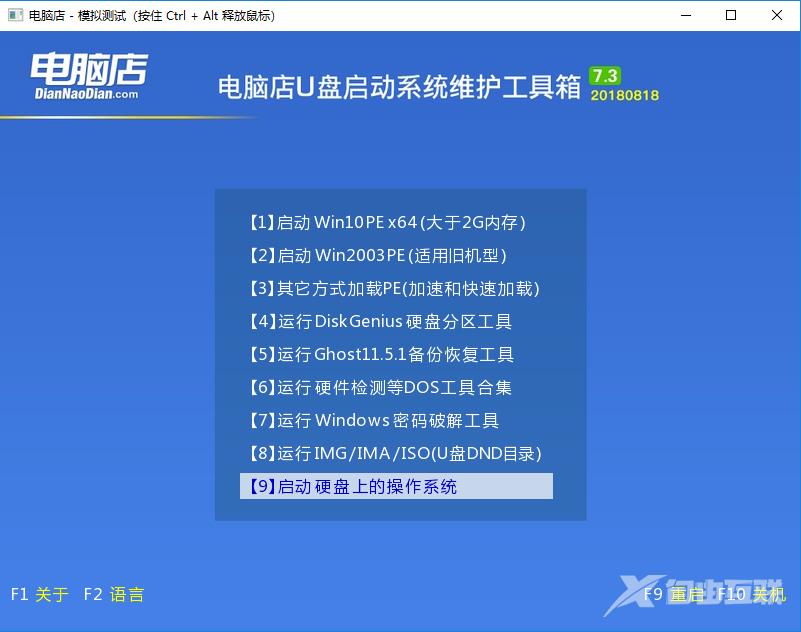在使用电脑店U盘装机工具的时候,首先需要制作电脑城的U盘启动盘,但是很多的用户们都不知道该怎样去制作,快来看看详细的启动盘制作教程吧。 电脑店怎么制作u盘启动盘: 第一
在使用电脑店U盘装机工具的时候,首先需要制作电脑城的U盘启动盘,但是很多的用户们都不知道该怎样去制作,快来看看详细的启动盘制作教程吧。

第一步、准备工作:
1、下载电脑店U盘启动盘制作工具。
2、准备一个可用的空U盘,容量最好在8GB以上。
第二步、开始制作:
1、插入你的U盘,然后打开电脑店装机工具,然后在选择设备中选择好你的U盘,启动模式和分区格式按图所示,点击【全新制作】。
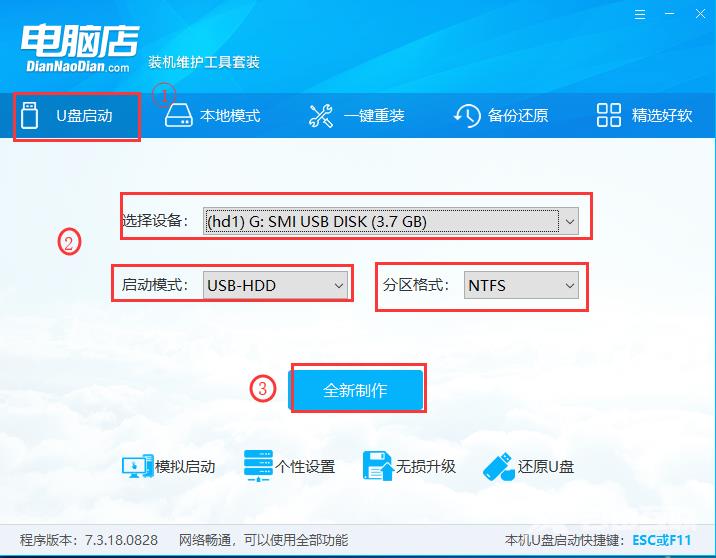
2、请注意保存好U盘中的重要数据,否则会被清除,然后点击【是】。
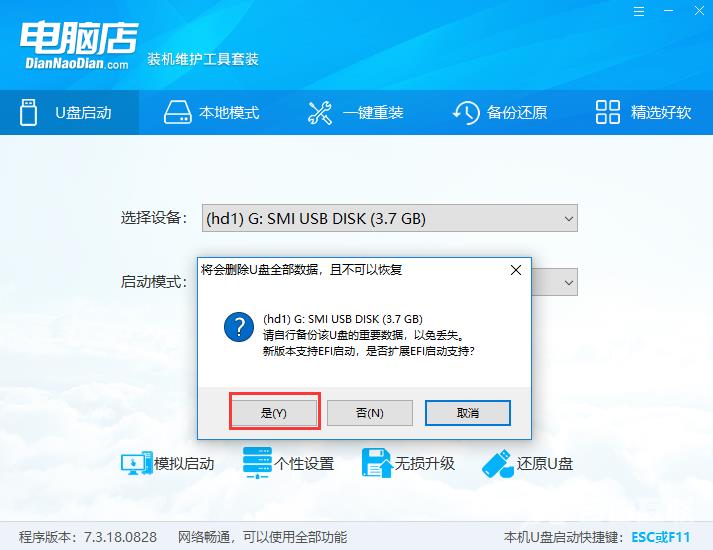
3、然后开始制作,制作完成后,会弹出提示,点击【是】。
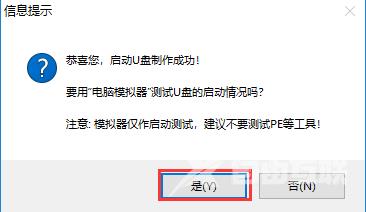
4、确认制作完成无误后,按住【Ctrl】+【Alt】即可释放鼠标关闭该窗口。